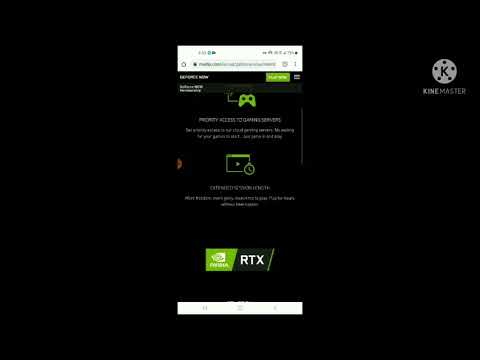„Yahoo“paieškos variklis gali būti naudojamas norint rasti informaciją internete pagal raktinius žodžius, kuriuos įvedate į „Yahoo“svetainę. Tada „Yahoo“paima jūsų įvestą informaciją ir suranda svetaines ir straipsnius, kurie atitinka jūsų įvestus kriterijus. „Yahoo“paieškos variklis taip pat siūlo kelis būdus, kaip patobulinti paieškos rezultatus, ir leidžia atlikti išplėstinę paiešką naudojant papildomas funkcijas arba nurodant savo paieškos nuostatas. Tęskite šio straipsnio skaitymą, kad sužinotumėte viską apie „Yahoo“paieškos sistemos naudojimo metodus.
Žingsniai
1 metodas iš 5: atlikite pagrindinę raktinių žodžių paiešką

1 žingsnis. Apsilankykite „Yahoo“svetainėje, kuri jums buvo pateikta šio straipsnio skiltyje Šaltiniai

2 veiksmas. Įveskite paieškos terminus į lauką „Ieškoti“, susijusius su norimu rasti turiniu ir duomenimis
Įveskite raktinius žodžius kuo konkrečiau. Tai gali padėti susiaurinti paieškos rezultatus ir pateikti tikslią informaciją, kurios ieškote. Pavyzdžiui, jei norite sužinoti apie pudelio šunų priežiūros metodus, vietoj pagrindinės frazės, pvz., „Šunų viliojimas“, įveskite „geriausi pudelio priežiūros būdai“

Žingsnis 3. Norėdami pradėti paiešką, spustelėkite mygtuką „Ieškoti“

4 žingsnis. Peržiūrėkite savo paieškos rezultatus
„Yahoo“pateiks jums atitinkamų svetainių ir straipsnių, atitinkančių paieškos laukelyje įvestus raktinius žodžius, sąrašą.
Spustelėkite bet kurio „Yahoo“paieškos rezultatų puslapio apačioje esantį mygtuką „Kitas“, kad pamatytumėte daugiau svetainių ir nuorodų, atitinkančių jūsų paieškos kriterijus
2 metodas iš 5: patikslinkite paiešką

1 veiksmas. Filtruokite paieškos rezultatus pagal laiką
Galite patikslinti paieškos rezultatus, kad pamatytumėte turinį pagal tai, kada jis buvo paskelbtas žiniatinklyje.
Eikite į kairę paieškos rezultatų pusę, tada spustelėkite, ar norite matyti praėjusios dienos, praėjusios savaitės ar praėjusio mėnesio rezultatus

2 veiksmas. Filtruokite paieškos rezultatus pagal kategoriją
Tai gali būti naudinga, jei ieškote konkrečios kategorijos turinio. Pavyzdžiui, jei norite žiūrėti vaizdo įrašus apie „tinklaraščių patarimus“, galite pasirinkti, kad būtų rodomi tik vaizdo įrašų, kuriuose pateikiami tinklaraščių patarimai, rezultatai.
Norėdami patikslinti paiešką, spustelėkite bet kurį kategorijos skirtuką, rodomą virš paieškos rezultatų. Jūsų pasirinkimai apims vaizdus, vaizdo įrašus, apsipirkimą, tinklaraščius, naujienas, receptus, sportą ir dar daugiau

Žingsnis 3. Naudokite „Yahoo“pasiūlymus dėl skirtingų raktinių žodžių
„Yahoo“paieškos rezultatų puslapių viršuje ir apačioje šalia „Taip pat pabandykite“pamatysite siūlomus raktinių žodžių derinius, kurie gali padėti rodyti rezultatus, kurie labiau atitinka jūsų ieškomą turinį.
Spustelėkite bet kurį raktinių žodžių derinį, pateiktą šalia „Taip pat pabandyti“, kad būtų rodomi nauji paieškos rezultatai pagal tuos konkrečius raktinius žodžius
3 metodas iš 5: atlikite išplėstinę paiešką

Žingsnis 1. Spustelėkite bet kurio „Yahoo“paieškos rezultatų puslapio viršuje dešinėje esančią nuorodą „Parinktys“

Žingsnis 2. Pasirinkite „Išplėstinė paieška
„Būsite nukreipti į išplėstinės žiniatinklio paieškos puslapį.

Žingsnis 3. Įveskite raktinių žodžių nuostatas šalia „Rodyti rezultatus su
„Galite pasirinkti, kad„ Yahoo “rodytų paieškos rezultatus, kurie tiksliai atitiktų jūsų raktinio žodžio frazę, arba rodyti rezultatus, kuriuose nėra konkretaus raktinio žodžio.

Žingsnis 4. Pasirinkite domeno tipą šalia „Svetainė arba domenas
„Pavyzdžiui, jei norite, kad tik būtų rodomi vyriausybės svetainių paieškos rezultatai, iš pateiktų parinkčių galite pasirinkti„ Tik.gov domenai “.

Žingsnis 5. Prie failo formato nurodykite failo tipą
"Ši parinktis gali būti naudinga, jei ieškote konkrečių dokumentų tipų. Pavyzdžiui, jei ieškote paieškos rezultatų pristatymo forma, pateiktame sąraše pasirinkite" Microsoft PowerPoint ".

Žingsnis 6. Nurodykite suaugusiesiems skirto turinio nuostatas
Galite pasirinkti filtruoti paieškos rezultatus, kuriuose yra suaugusiesiems skirto turinio šalia lauko „Saugios paieškos filtras“.

Žingsnis 7. Nurodykite šalį ir kalbą
Naudodami laukus „Šalis“ir „Kalbos“galite pasirinkti, ar norite, kad „Yahoo“rodytų paieškos rezultatus svetainėse, kurių kilmės šalis yra kita šalis, ir ar norite matyti svetainių, parašytų tam tikra kalba, rezultatus.

8. Norėdami pritaikyti išplėstinės paieškos kriterijus „Yahoo“paieškai, spustelėkite mygtuką „Yahoo Search“
4 metodas iš 5: nurodykite savo paieškos nuostatas

Žingsnis 1. Bet kurio „Yahoo“paieškos rezultatų puslapio viršutiniame dešiniajame kampe spustelėkite „Parinktys“

Žingsnis 2. Iš pateiktų parinkčių pasirinkite „Nuostatos“

Žingsnis 3. Nurodykite „Tiesioginės paieškos“nuostatą
„Search Direct“leidžia „Yahoo“pateikti raktinių žodžių pasiūlymus, kai įvedate kriterijus į paieškos laukelį.

4 veiksmas. Nurodykite „Saugios paieškos“nuostatą
Saugi paieška leidžia nurodyti, ar norite bet kuriuo metu paieškos rezultatuose matyti suaugusiesiems skirtą turinį, vaizdus ar vaizdo įrašus.

Žingsnis 5. Nurodykite „SearchScan“nuostatas
„SearchScan“leidžia nurodyti, ar norite, kad „Yahoo“jus įspėtų apie potencialiai kenkėjiškas svetaines, kurios rodomos jūsų paieškos rezultatuose.

Žingsnis 6. Nurodykite savo kalbos nuostatą šalia „Kalbos
„Galite pasirinkti, kad„ Yahoo “rodytų paieškos rezultatus viena ar keliomis konkrečiomis kalbomis.

Žingsnis 7. Pakeiskite paieškos rezultatų puslapio išvaizdą šalia „Vaizdas ir išdėstymas
„Galite pasirinkti, kad paieškos rezultatai būtų rodomi naujame interneto naršyklės lange ir galėsite keisti pageidaujamų rezultatų skaičių puslapyje.

8. Norėdami išsaugoti „Yahoo“paieškos nuostatas, spustelėkite mygtuką „Baigta“
5 metodas iš 5: pagerinkite „Yahoo“paieškos rezultatus

1 veiksmas. Naudokite konkrečius ir išsamius raktinių žodžių paieškos terminus
Ši praktika suteiks jums tinkamiausius jūsų paieškos rezultatus. Pavyzdžiui, jei norite sužinoti apie savo automobilio vaškavimo būdus, vietoj „vaškavimo metodų“įveskite „automobilių vaškavimo būdai“, kurie gali parodyti kūno vaškavimo ar žvakių vaško rezultatus.

2 žingsnis. Pliuso ir minuso simbolius įdėkite prieš žodžius, kuriuos norite įtraukti į paieškos rezultatus arba neįtraukti į juos
Pavyzdžiui, jei norite, kad būtų rodomi konkrečių biografijos žanro knygų apžvalgų paieškos rezultatai, įveskite „+biografijos knygų apžvalgos“.

Žingsnis 3. Padėkite kabutes aplink konkrečias frazes, kurias norite, kad „Yahoo“rastų įvairiose svetainėse
Pavyzdžiui, jei norite rasti svetainių ar straipsnių, kuriuose yra frazė „quid pro quo“, savo paieškoje būtinai įtraukite kabutes aplink tą frazę.

Žingsnis 4. Atlikite paiešką keliomis temomis naudodami „ARBA“didžiosiomis raidėmis
Pavyzdžiui, jei norite ieškoti svetainių ar straipsnių, kuriuose rodomi naujausi ledo ritulio ar futbolo sporto rezultatai, įveskite „žaidimo futbolo arba ledo ritulio rezultatai“.